Apple Intelligence를 끄면 iPhone, iPad 및 Mac에서 21GB 용량을 절약 할 수 있습니다. #appleIntelligence ##Pression을 시작합니다
Apple Intelligence에 대해 어떻게 생각하든, iPad, Mac 또는 세 장치를 소유하든 상관없이 Apple AI 기능을 최대한 빨리 끄고 … 단지 발사 메모리를 해결 해야하는 중요한 이유가 있습니다.
Apple은 IOS 18/iPados 18 및 MacOS 세쿼이아의 포인트 업데이트와 함께 10 월에 iPhone, iPad 및 Mac 호환에 대한 첫 번째 기능을 가져 왔으며 12 월에 업데이트를 통해 AI 기능이 더 완료되었으며 세트가 더 완료되었습니다. 최신 업데이트가 필요한 개선 사항을 추가했습니다.
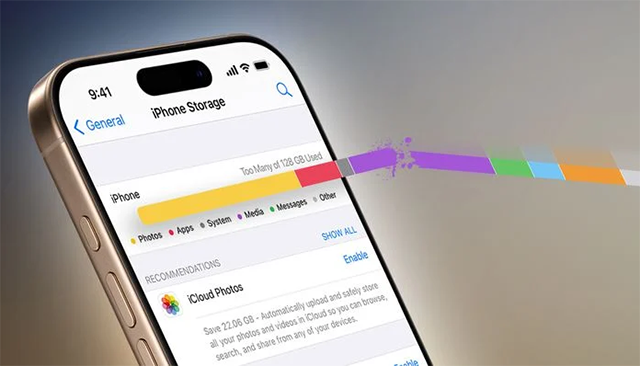
일련의 업데이트에도 불구하고 Apple Intelligence는 여전히 베타 단계에 있으며 현재 유용한 AI 툴킷에서 사용자의 의견은 여전히 논란의 여지가 있습니다. 그러나 일부 사람들의 경우 이러한 기능의 상대적 가치를 고려할 때 결정적인 요소는 내부 메모리의 양에 큰 영향을 미칩니다. Apple의 지원 페이지에 따르면 Apple Intelligence는 현재 iPhone, iPad 및 Mac에 적용 할 수있는 7GB의 메모리가 필요합니다. 모든 장치가 21GB 인 경우 상당한 숫자입니다.
Apple Intelligence를 끄는 방법
Step 1: Apple Intelligence를 완전히 끄려면 최신 소프트웨어를 실행하는 각 지원 장치의 관련 스위치를 켜면됩니다.
Step 2: 호환 장치에는 모든 iPhone 16 모델, iPhone 15 Pro 및 iPhone 15 Pro Max, A17 Pro 또는 M1이 포함 된 iPad 및 M1 이상의 Mac 모델이 포함됩니다.
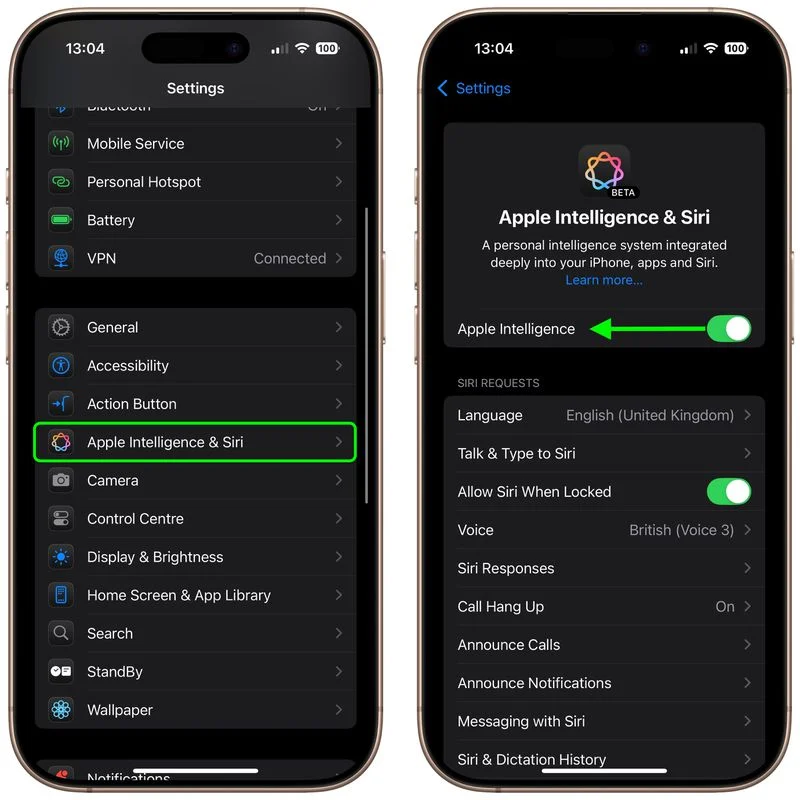
iPhone 및 iPad에서 Apple Intelligence 및 iPad에서 Apple Intelligence를 끄십시오. iPhone 및 iPad 에서이 옵션을 설정할 수 있습니다. Apple Intelligence & Siri 설정 에서이 옵션을 찾을 수 있습니다. Apple Intelligence 옆의 스위치를 끄십시오.
Apple Intelligence가 메모리를 공개하는 이유는 무엇입니까?
Apple Intelligence는 MobileAsset이라는 프레임 워크를 사용하여 장치에 대한 관련 머신 러닝 모델 및 리소스를 관리하고 제공합니다. 이 프레임 워크는 필요한 구성 요소를 다운로드하고 업데이트하여 장치가 포괄적 인 시스템을 업데이트하지 않고 최신 기능에 액세스 할 수 있도록합니다.
다행히 Apple Intelligence를 끄면 시스템은 관련 리소스가 더 이상 사용되지 않는다는 것을 알게됩니다. 프레임 워크 MobileAsset는 더 많은 공간이 필요할 때 사용되지 않은 리소스를 삭제 하고이 프로세스 중에 내부 메모리를 최적화하고 해제합니다. 다음은 이런 일이 발생하는지 확인하기 위해 수행해야 할 단계입니다.

